Các thao tác cơ bản trong Excel mà bạn cần nắm vững
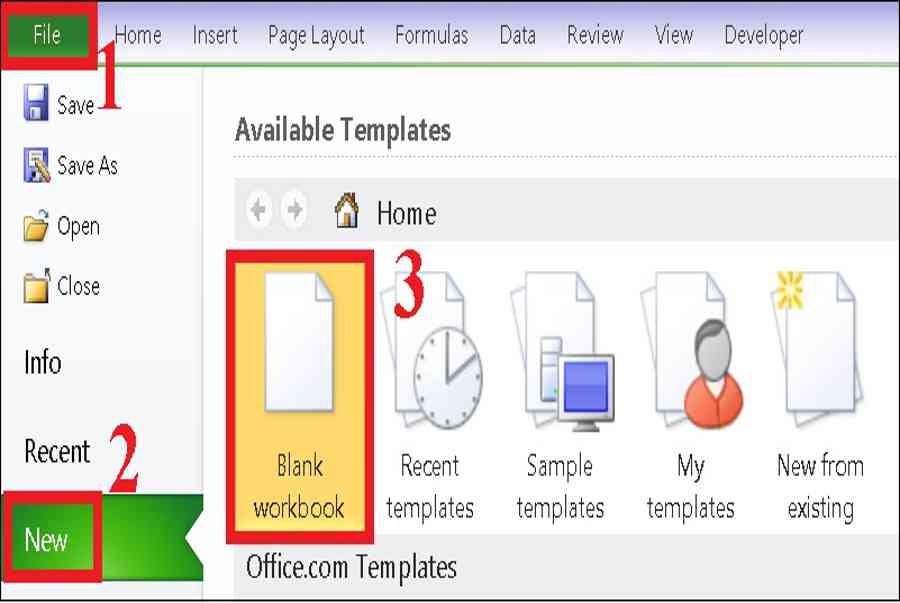
Cập nhật 1 năm trước
1.635
Bạn đang đọc: Các thao tác cơ bản trong Excel mà bạn cần nắm vững
Khi sử dụng Excel, bạn cần nắm vững các thao tác cơ bản để thuận tiện hơn trong quá trình học tập và làm việc. Cùng Điện máy XANH tìm hiểu các thao tác cơ bản trong Excel mà bạn cần nắm vững nhé!
Hướng dẫn dưới đây được thực hiện trên laptop HP hệ điều hành Windows, phiên bản Excel 2010, bạn có thể áp dụng tương tự trên các phiên bản Excel khác như: 2007, 2013, 2016, 2017, 2019 và Microsoft Excel 365.
1 Khởi động phần mềm Microsoft Excel
Cách 1: Khởi động trên màn hình desktop
Bạn nháy đúp chuột vào biểu tượng của phần mềm Microsoft Excel trên màn hình desktop.

Cách 2: Khởi động bằng nút Start trên thanh taskbar
Bạn nhấp chuột vào phần Type here to search (khung tìm kiếm) ở góc trái dưới của màn hình, rồi gõ chữ Excel vào. Biểu tượng của phần mềm Microsoft Excel sẽ hiện ra, bạn nhấp vô biểu tượng để khởi động phần mềm.

Ngoài ra, bạn có thể dùng cách: Tại màn hình chính, tìm biểu tượng Microsoft Excel, nhấn chuột phải > rồi chọn Open để khởi động phần mềm.
2 Tạo một workbook mới
Một workbook mới mặc định thường chứa 3 worksheet, bạn cũng hoàn toàn có thể thêm hoặc vô hiệu worksheet khi cần .
Bước 1: Đầu tiên, bạn chọn tab File > Chọn New. Tại Available Templates, bạn nháy đúp chuột vào Blank Workbook.

Bên cạnh đó, bạn cũng có thể nhấn tổ hợp phím Ctrl + N để tạo nhanh một workbook mới.

3 Thêm, đổi tên hoặc xóa worksheet
Thêm một worksheet mới
Cách 1: Bạn chọn tab Insert Worksheet ở phía dưới màn hình của worksheet hiện tại hoặc nhấn tổ hợp phím Shift + F11.

Cách 2: Bạn chọn tab Home > Chọn Insert > Chọn Insert Sheet.
Chọn Insert” class=”lazy” src=”https://hemradio.com/wp-content/uploads/2022/10/cac-thao-tac-co-ban-trong-excel-ma-ban-can-nam-vun-9.jpg” title=”Đầu tiên, bạn nhấp chuột phải vào worksheet hiện tại > Chọn Insert”/>
Bước 2: Hộp thoại Insert sẽ xuất hiện. Tại tab General, bạn chọn Worksheet > Chọn OK.
Lưu ý: Để thay đổi vị trí worksheet trong một workbook, bạn chọn tab của worksheet muốn di chuyển, rồi kéo qua vị trí bạn muốn thay đổi.
Thêm nhiều worksheet cùng lúc
Bạn giữ phím Shift và chọn số tab của worksheet đang mở bằng với số worksheet bạn muốn thêm cùng lúc. Trong ví dụ dưới đây, mình muốn thêm 3 worksheet cùng lúc, vì vậy mình sẽ chọn 3 tab của worksheet đang mở (Sheet1, Sheet2, Sheet3).

Cách 1: Bạn chọn tab Home > Chọn Insert > Chọn Insert Sheet.
Cách 2:
Bước 1: Bạn nhấp chuột phải vào các worksheet bạn đã chọn > Chọn Insert.
Xem thêm: Cách Làm Trứng Ngâm Tương Lạ Miệng – Đúng Điệu Hàn Quốc
Các worksheet sẽ được thêm cùng lúc như hình bên dưới .

Đổi tên worksheet
Bước 1: Bạn nhấp chuột phải vào worksheet hiện tại > Chọn Rename.

Bước 2: Bạn đổi tên mới cho worksheet.

Xóa một hoặc nhiều worksheet
Bạn chọn một hoặc nhiều worksheet muốn xóa .
Khi chọn nhiều worksheet, trên thanh tiêu đề trên cùng của worksheet sẽ hiển thị chữ [Group]. Để bỏ chọn nhiều worksheet trong workbook, bạn nhấn vào một worksheet bất kỳ chưa chọn. Nếu không có worksheet chưa chọn, bạn nhấp chuột phải vào tab sheet đã chọn > Chọn Ungroup Sheets.
chọn Delete Sheet” class=”lazy” src=”https://hemradio.com/wp-content/uploads/2022/10/cac-thao-tac-co-ban-trong-excel-ma-ban-can-nam-vun-16.jpg” title=”Trên tab Home, chọn Delete > chọn Delete Sheet”/>
Cách 2: Bạn nhấp chuột phải vào tab sheet muốn xóa > Chọn Delete.

Cách chọn vùng
Nếu sử dụng chuột, đầu tiên bạn di chuyển chuột đến góc trên bên trái của vùng cần chọn, sau đó giữ trái chuột kéo xuống dưới qua phải đến ô cuối cùng của vùng và thả chuột.
Nếu sử dụng phím, bạn chọn ô đầu tiên rồi nhấn giữ phím Shift đồng thời nhấn phím mũi tên lên, xuống để đến ô cuối cùng của vùng hoặc làm ngược lại chọn ô cuối của vùng trước rồi kéo chọn lên ô đầu tiên.
Ví dụ bên dưới vùng có địa chỉ là A1:D5 vì ô đầu tiên của vùng có địa chỉ là A1 và ô cuối của vùng có địa chỉ là D5.

Nếu muốn chọn cả sheet hiện hành thì nhấn vào biểu tượng tam giác như bên dưới.
 Nếu muốn chọn cả workbook (chọn tất cả các sheet) thì bạn nhấp chuột phải vào tab sheet > Chọn Select All Sheets.
Nếu muốn chọn cả workbook (chọn tất cả các sheet) thì bạn nhấp chuột phải vào tab sheet > Chọn Select All Sheets.

6 Cách lưu file Excel
Để lưu file Excel, bạn nhấn tổ hợp phím Ctrl+S.

Hoặc bạn chọn tab File > Chọn Save.

Trên đây là bài viết hướng dẫn bạn các thao tác cơ bản trong Excel mà bạn cần nắm vững. Chúc các bạn triển khai thành công xuất sắc ! Nếu có vướng mắc hãy để lại trong phần phản hồi nhé !
Source: https://hemradio.com
Category : Mẹo hay cuộc sống
Cấp báo đển quý bạn đọc. Hiện nay, Hẻm cũng đang cũng đang rất cần chút chi phí để duy trì website này, để duy trì kho sách nói quý báu miễn phí cho mọi người, nhất là các bạn trẻ, học sinh, sinh viên. vẫn nghe mỗi ngày.
- - - - - - - - - -
Nhưng quý bạn cũng biết đấy, chúng tôi còn không muốn có không gian quảng cáo nhỏ nào (trừ khi quá bế tắc), mà chủ yếu nương nhờ vào sự hào phóng của những cá nhân như bạn để trả tiền cho các dự án máy chủ, nhân viên và bảo quản dữ liệu, những cuộc tấn công mạng mỗi ngày. Những tặng phí của quý bạn dù nhỏ hay lớn đều cực kỳ ý nghĩa với anh em chúng tôi, thực sự rất lớn, rất có ý nghĩa.
Xem chi tiết dòng tâm sự từ Admin Hẻm Radio, và những kêu gọi khẩn thiết để duy trì website, và Donate tại đây.







